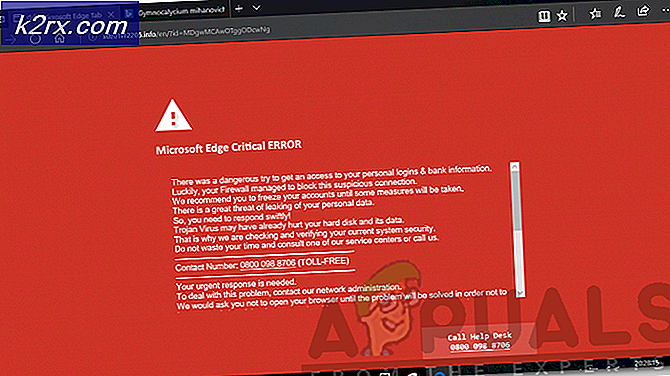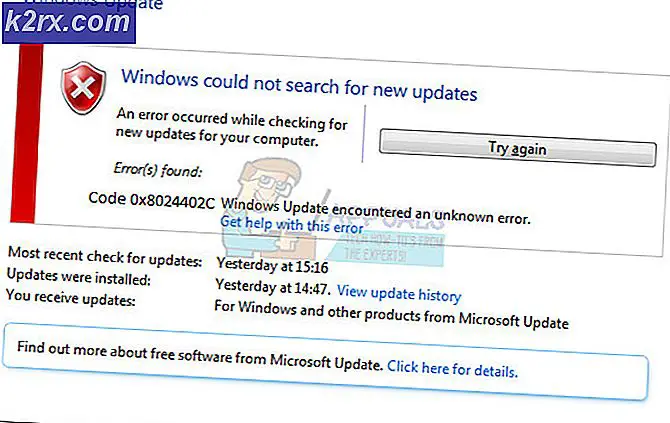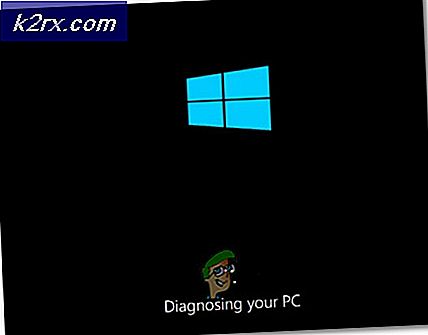Khắc phục: Windows 10 Update 1703 Stuck
Windows 10 được Microsoft phát hành vào tháng 7 năm 2015. Vài tuần trước, Microsoft đã phát hành phiên bản mới của hệ điều hành Windows 10, có tên là Windows 10 Creators update, phiên bản 1703. Các phiên bản trước của Windows 10 là 1507, 1511 và 1607. Bản cập nhật Windows 10 Creators sẽ được gửi đến máy của bạn nếu Windows 10 của bạn tự động cập nhật được bật. Sau khi Microsoft cung cấp bản cập nhật Windows 10 cho người sáng tạo cho máy của bạn, bạn cần cài đặt nó. Bạn có thể đọc về cài đặt bản cập nhật Windows 10 người sáng tạo cho máy của bạn khi tham khảo. Có những trải nghiệm khác nhau bởi người dùng cuối về việc cập nhật Windows 10 lên phiên bản mới. Một trong những vấn đề là không thể hoàn thành cài đặt, nó đã đến 23%, 27%, 75% hoặc một số phần khác của cài đặt, và sau đó ở lại đó trong vài giờ (từ hai đến 10 giờ theo kinh nghiệm người dùng cuối), ở cuối nó đóng băng (vòng tròn ngừng quay). Người dùng nhận được thông báo rằng bản cập nhật không thành công và phiên bản trước của hệ điều hành đã được khôi phục. Sau khi khôi phục Windows 10 lên phiên bản trước, có một vấn đề khác, hệ thống không hoạt động ổn định, cực kỳ lag, người quản lý tác vụ có thể truy cập, không có trạm kiểm soát khôi phục hệ thống, vì Windows đã xóa chúng trong quá trình khôi phục về phiên bản trước. Có một vài giải pháp bạn có thể thử để khắc phục sự cố này.
Phương pháp 1: Khắc phục sự cố cập nhật Windows
- Giữ phím Windows và nhấn R. Nhập bảng điều khiển và nhấp OK
- Chọn hệ thống và bảo mật
- Trong Bảo mật và Bảo trì, bấm Khắc phục sự cố thường gặp của máy tính
- Trong Khắc phục sự cố chọn Windows Update
- Nhấp vào Chạy Trình khắc phục sự cố
Phương pháp 2: Gỡ cài đặt phần mềm diệt vi-rút thứ ba
Các chương trình chống vi-rút của bên thứ ba được biết là gây ra sự cố trong khi cài đặt bản cập nhật của Người tạo. Bạn cần phải gỡ cài đặt chương trình chống vi-rút của bên thứ ba thông qua chương trình Thêm / Loại bỏ. Dưới đây là các bước để gỡ cài đặt chương trình chống vi-rút của bên thứ ba, vui lòng kiểm tra tham chiếu, giải pháp 3.
Phương pháp 3. Vô hiệu hóa Tường lửa của bạn
Tường lửa đang kiểm soát lưu lượng mạng đến và đi. Đôi khi, vô hiệu hóa Tường lửa có thể giải quyết các vấn đề chúng tôi có trong quá trình cập nhật hoặc cài đặt hệ điều hành Windows 10. Dưới đây là các bước để tắt tường lửa:
Mẹo CHUYÊN NGHIỆP: Nếu vấn đề xảy ra với máy tính của bạn hoặc máy tính xách tay / máy tính xách tay, bạn nên thử sử dụng phần mềm Reimage Plus có thể quét các kho lưu trữ và thay thế các tệp bị hỏng và bị thiếu. Điều này làm việc trong hầu hết các trường hợp, nơi vấn đề được bắt nguồn do một tham nhũng hệ thống. Bạn có thể tải xuống Reimage Plus bằng cách nhấp vào đây- Giữ phím Windows và nhấn R. Nhập bảng điều khiển và nhấp OK
- Mở Windows Firewall bằng cách nhấp vào anh ta
- Ở bên trái cửa sổ, nhấp vào Thay đổi cài đặt thông báo
- Chọn hồ sơ mạng bạn đang sử dụng (riêng tư, công khai hoặc tên miền) và nhấp vào Turn of windows Firewall (không được khuyến nghị)
Phương pháp 4: Vô hiệu hóa khởi động nhanh
Khởi động nhanh đang tăng hiệu suất khởi động Windows 10. Bạn có thể bật hoặc tắt khởi động nhanh. Để tắt khởi động nhanh, bạn cần thực hiện các bước như sau:
- Biểu tượng Windows + X
- Chọn tùy chọn nguồn
- Ở bên trái cửa sổ, nhấp vào Chọn các nút nguồn
- Nhấp vào Thay đổi cài đặt hiện không khả dụng sẽ cho phép bạn thay đổi cài đặt
- Trong cài đặt Tắt máy, đảm bảo Bật khởi động nhanh bị tắt.
Phương pháp 5: Tải xuống Windows 10 1703 ISO thông qua Công cụ tạo phương tiện
Có hai cách để cập nhật hoặc cài đặt Windows 10 vào máy của bạn. Một là sử dụng cập nhật Windows từ Control Panel hoặc Settings, và thứ hai là sử dụng Microsoft Creation Tool. Công cụ tạo phương tiện cho phép bạn nâng cấp PC của mình thông qua cập nhật Windows hoặc thông qua tệp ISO mà bạn cần tải xuống và ghi vào ổ flash USB. Có một số bước bạn cần thực hiện:
- Mở trình duyệt và truy cập trang web https://www.microsoft.com/en-us/software-download/windows10
- Nhấp vào Tải xuống công cụ ngay bây giờ, công cụ này sẽ tải xuống Công cụ tạo phương tiện (17, 5MB ) vào máy của bạn
- Nhấp đúp vào Công cụ tạo phương tiện và nhấp vào Chấp nhận
- Chọn „ Tạo phương tiện cài đặt (ổ flash USB, DVD hoặc ISO fiole) cho một PC khác
- Chọn ngôn ngữ langauge, arhitecture và ấn bản Windows 10
- Nhấp vào Tiếp theo
- Chọn phương tiện nào để sử dụng bằng cách nhấp vào ổ flash USB (Cần ít nhất 4 GB)
- Nhấp vào Tiếp theo
- Chọn Removable drive và nhấn Next
Sau khi Công cụ tạo phương tiện đã hoàn tất quy trình này, bạn cần khởi động máy của mình vào ổ flash USB và thử cập nhật máy của bạn. Trong trường hợp bạn có cùng một vấn đề, bạn cần truy cập các tệp trong ISO bằng cách gắn chúng và chạy setup.exe. Làm theo quy trình cập nhật máy của bạn lên bản cập nhật Windows 10 người sáng tạo.
Một số máy tính có thể cần một thời gian dài để tải xuống Windows 10, tùy thuộc vào chất lượng kết nối internet, lượng dữ liệu cần di chuyển và tốc độ của máy tính. Trong một số trường hợp, có thể mất tới 24 giờ, vì vậy hãy kiên nhẫn. Nếu ổ đĩa cứng của bạn vẫn nhấp nháy, có một cơ hội tốt là nó vẫn đang tiến bộ.
Có một vài điểm đặc biệt trong đó thanh tiến trình có thể làm chậm đáng kể đủ để bạn có thể tin rằng tiến trình đã dừng lại:
- Tại màn hình màu đen với vòng tròn màu xanh ở khoảng 30-39%, trong khi Windows đang tải xuống tất cả các bản cập nhật động cho Windows 10
- Một lần nữa ở mức 96%, khi Windows bận rộn sao lưu dữ liệu của bạn
- Và tại thông điệp Mất nhiều thời gian hơn bình thường để thiết lập thiết bị của bạn nhưng thiết bị sẽ sớm sẵn sàng
Đây là quy tắc chung cho các bản cập nhật của Microsoft. Chúng ta có thể bỏ điều này hoặc loại bỏ.
Mẹo CHUYÊN NGHIỆP: Nếu vấn đề xảy ra với máy tính của bạn hoặc máy tính xách tay / máy tính xách tay, bạn nên thử sử dụng phần mềm Reimage Plus có thể quét các kho lưu trữ và thay thế các tệp bị hỏng và bị thiếu. Điều này làm việc trong hầu hết các trường hợp, nơi vấn đề được bắt nguồn do một tham nhũng hệ thống. Bạn có thể tải xuống Reimage Plus bằng cách nhấp vào đây